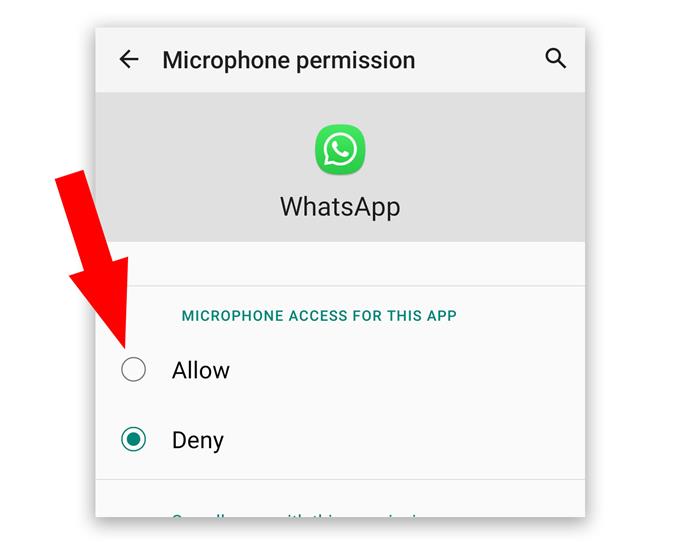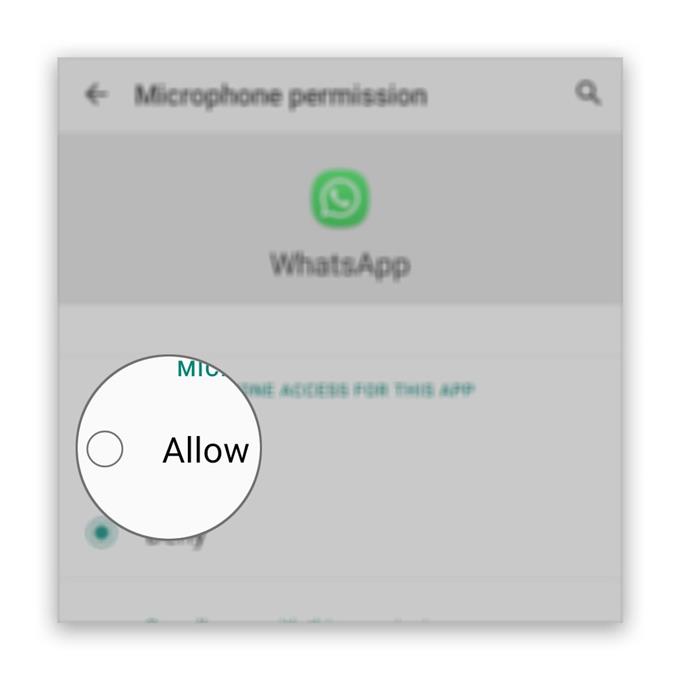В этом посте будут изложены решения, которые вы можете сделать, если микрофон WhatsApp не работает во время видеозвонков, как сообщают некоторые пользователи. Такая проблема может быть из-за довольно незначительной проблемы с приложением или прошивкой, или это может быть признаком или более серьезной проблемой, связанной с аппаратным обеспечением.
Если это просто проблема, связанная с приложением, вы сможете исправить ее, устраняя неполадки в самом WhatsApp. Однако, если это проблема, вызванная проблемой прошивки, вам может потребоваться выполнить несколько процедур, которые могут оказать хорошее влияние на настройки и производительность вашего телефона. Но если по какой-то причине проблема связана с аппаратным обеспечением, а именно с микрофоном, то вам необходимо проверить устройство.
В этом руководстве по устранению неполадок мы рассмотрим все возможности и исключим их одну за другой. Так что, если у вас есть эта проблема, продолжайте читать, как мы можем помочь.
Микрофон WhatsApp не работает
Время, необходимое: 13 минут
В большинстве случаев эта проблема на самом деле не так серьезна, если проблема не в оборудовании. Если вы один из пользователей, у которого возникла эта проблема, вот что вам нужно сделать:
- Перезагрузите ваше устройство
В этот момент возможно, что причиной проблемы является незначительный сбой в системе, или нужно просто обновить саму прошивку..
Таким образом, первое, что вам нужно сделать, это перезагрузить компьютер. Это обновит память, а также перезагрузит все сервисы.
Если после этого микрофон по-прежнему не будет правильно работать с WhatsApp во время видеозвонков, перейдите к следующему решению..

- Проверьте разрешение
Следующее, что вы должны сделать, если проблема не исчезнет после перезагрузки, это проверить разрешения приложения. Вполне возможно, что разрешения были изменены и что WhatsApp больше не разрешено использовать микрофон. Так что следуйте этим шагам, чтобы убедиться в правильности разрешений:
1. Проведите пальцем вверх от нижней части экрана, чтобы открыть ящик приложений..
2. Перейдите на экран, где находится WhatsApp..
3. Нажмите и удерживайте его значок, пока не отобразятся параметры.
4. Нажмите Информация о приложении.
5. Прокрутите вниз, чтобы найти разрешения и нажмите на него.
6. На следующем экране отобразятся сервисы, к которым приложению разрешен доступ..
7. Внесите необходимые изменения и попробуйте снова использовать WhatsApp..Убедившись, что WhatsApp может использовать микрофон, но он по-прежнему не работает, попробуйте следующее решение..

- Проверьте микрофон
Прежде чем двигаться дальше, вам следует потратить некоторое время на то, чтобы выяснить, связана ли проблема только с микрофоном..
Откройте диктофон и попробуйте записать несколько секунд вашего голоса. После этого проиграйте запись и посмотрите, захватил ли ваш голос микрофон.
Если это так, то проблема не в микрофоне. Итак, перейдите к следующему решению, чтобы продолжить устранение неполадок.

- Очистить кеш и данные
После выполнения основного теста микрофона, пришло время для устранения неполадок самого приложения. Если это всего лишь небольшая проблема с приложением, то сброса WhatsApp будет достаточно, чтобы все снова заработало идеально. Вот как вы его сбросили:
1. Перейдите на экран, где находится WhatsApp..
2. Нажмите и удерживайте значок WhatsApp, пока не отобразятся параметры.
3. Нажмите Информация о приложении.
4. Коснитесь Хранение.
5. Нажмите Очистить кэш..
6. Теперь нажмите «Очистить данные» и нажмите «OK» для подтверждения..Если это не работает, попробуйте следующее решение.

- Переустановите WhatsApp
Вместо того, чтобы пытаться узнать, есть ли обновление, лучше просто удалить приложение с телефона, чтобы удалить все возможные поврежденные кеш и файлы данных. После этого загрузите свежую копию из Play Store, чтобы убедиться, что вы используете последнюю версию.
1. Проведите пальцем вверх от нижней части экрана, чтобы открыть ящик приложений..
2. Перейдите на экран, где находится WhatsApp..
3. Нажмите и удерживайте его значок, пока не отобразятся параметры.
4. Нажмите «Удалить» и подтвердите его..
5. После успешного удаления приложения запустите Play Store.
6. Найдите «WhatsApp» и коснитесь приложения WhatsApp Messenger..
7. Нажмите «Установить» и дождитесь окончания установки телефона..Пока проблема не в микрофоне или аппаратном обеспечении вашего устройства, этих процедур достаточно, чтобы WhatsApp снова работал идеально..

инструменты
- WhatsApp Messenger
материалы
- Android
Однако, если микрофон WhatsApp все еще не работает после выполнения этих решений, или если сам микрофон является проблемой, то вы всегда можете выполнить сброс до заводских настроек, по крайней мере, перед отправкой устройства техническому специалисту. Если микрофон не работает из-за серьезной проблемы с прошивкой, сброс все равно сможет это исправить.
Но перед перезагрузкой телефона обязательно создайте копию важных файлов и данных, так как они будут удалены. Когда все будет готово, выполните следующие действия для сброса Android:
- Проведите пальцем вниз от верхней части экрана, а затем нажмите значок «Настройки»..
- Найдите и коснитесь Общее управление.
- Touch Reset.
- Нажмите Сброс данных.
- Прокрутите вниз до нижней части экрана и нажмите Сброс.
- При появлении запроса введите свой PIN-код, пароль или шаблон.
- Наконец, нажмите Удалить все.
После сброса настройте телефон как новое устройство и посмотрите, работает ли сейчас микрофон.
Я надеюсь, что это руководство по устранению неполадок могло помочь вам так или иначе. Пожалуйста, поддержите нас, подписавшись на наш канал.
- Камера не работает на WhatsApp Messenger во время видеозвонков
- У Google Duo нет звука, другие абоненты не слышат
- Микрофон Messenger не работает во время видеозвонков
- Камера не работает на Messenger во время видеовызова